
Visualizar conteúdo em uma tela maior não só melhora a experiência, mas também reduz a tensão ocular, especialmente durante longos períodos de uso. O espelhamento de tela ou transmissão é uma maneira comum de conseguir isso, permitindo que você desfrute do conteúdo do seu dispositivo em uma tela maior. Mas quando se trata de iPhones, muitos usuários se perguntam: é possível espelhar iPhone para PCSe sim, como espelhar a tela do iPhone para o PC?
Índice
É possível espelhamento de tela do iPhone para PC?
Sim, você pode. Você pode fazer a transmissão do iPhone para o PC ou espelhar a tela do iPhone para o PC usando um aplicativo de espelhamento de tela ou Bluetooth. Além disso, se você tiver um Mac, pode aproveitar o recurso de espelhamento de tela integrado para concluir o processo de espelhamento.
Neste guia, vamos orientá-lo passo a passo sobre como fazer o espelhamento de tela do iPhone para o computador. Quer você esteja compartilhando fotos, transmitindo vídeos ou fazendo uma apresentação, você aprenderá os melhores métodos para exibir perfeitamente a tela do seu iPhone no seu PC.
Como espelhar iPhone no PC
Existem três métodos principais que você pode adotar para realizar o espelhamento de tela do iPhone para o PC. Vamos começar com os passos mais simples para exibir a tela do seu iPhone no seu PC.
Espelhamento de Tela do iPhone para Mac via AirPlay
Se você está usando um Mac, pode aproveitar AirPlay no iPhoneA tecnologia de streaming sem fio integrada da Apple. Ela permite que você transmita sem fio áudio, vídeo e outros conteúdos do seu iPhone para dispositivos compatíveis, como Macs, dispositivos iOS e Apple TVs.
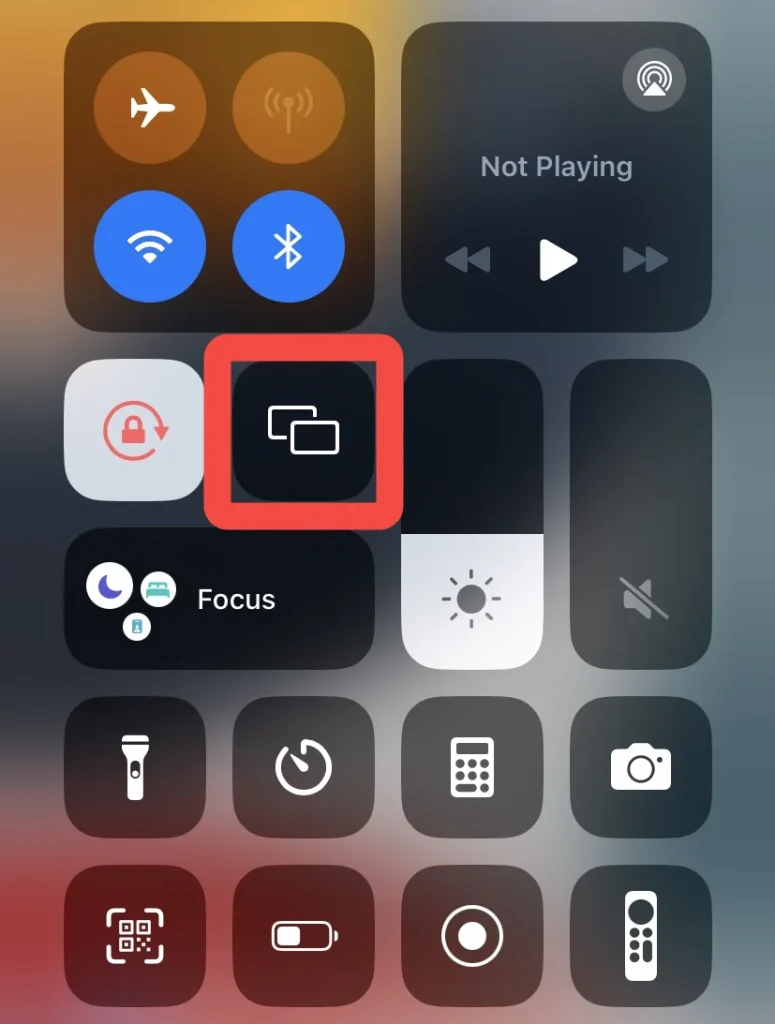
Paso 1. Certifique-se de que seu iPhone e Mac estejam conectados à mesma rede sem fio. Abra Centro de Controle No seu iPhone e toque na Espelhamento botão.
Nota: Onde está o Centro de Controle⟦⟧ Centro de Controle.
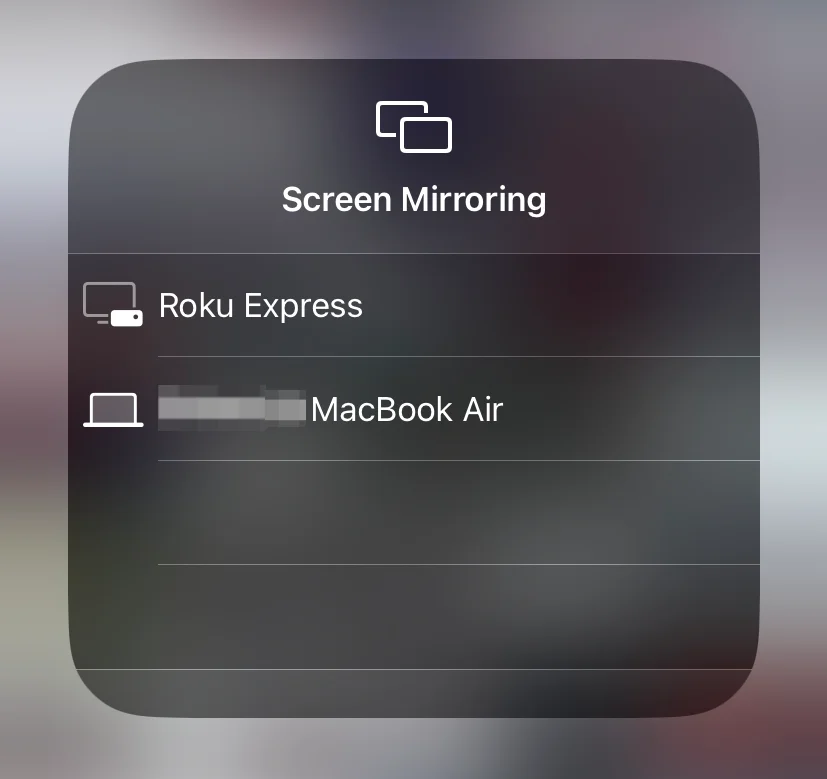
Paso 2. Selecione seu Mac na lista de dispositivos. Se solicitado, insira o código de acesso do AirPlay exibido no seu Mac no seu iPhone para completar a conexão.
Para parar o espelhamento de tela do seu iPhone ou iPad, também abra Centro de Controle, toque Espelhamento, e depois toque Pare o Espelhamento de Tela. Ou você pode pressionar o botão Menu botão no seu Apple TV Remote.
Espelhar a tela do iPhone para o PC via um aplicativo de espelhamento
Quando você está usando um PC com Windows em vez de um Mac, a maneira mais fácil de fazer o espelhamento de tela de um iPad ou iPhone em um dispositivo Windows é usar o aplicativo receptor de espelhamento de tela inteligente. Este aplicativo faz com que seu PC seja detectado como uma Apple TV, permitindo que seus dispositivos iOS espelhem suas telas sem fio para o seu PC.
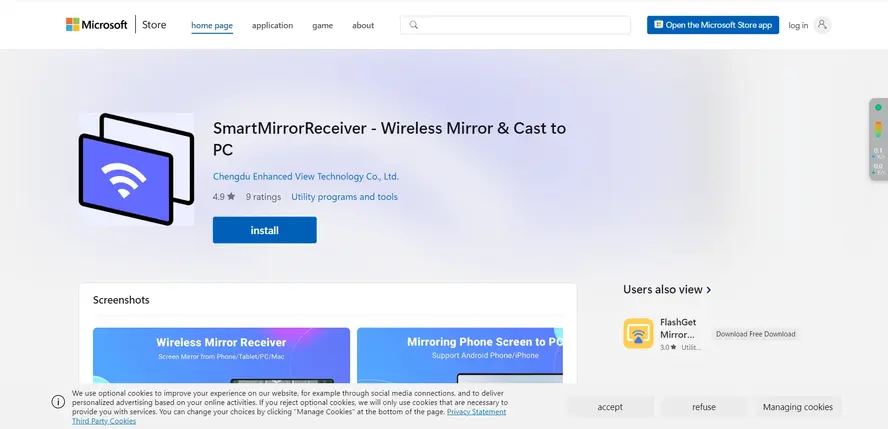
Paso 1. Instale o aplicativo de espelhamento de tela no seu computador e, em seguida, certifique-se de que seu computador se conecte à rede Wi-Fi do seu iPhone.
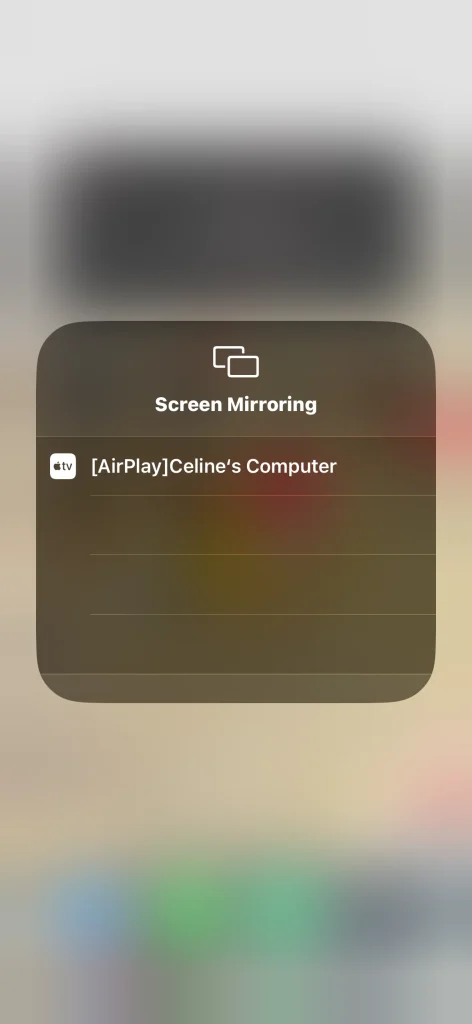
Paso 2. Open the Centro de Controle No seu iPhone e toque no Espelhamento recurso para escolher seu PC para conectar a partir da lista de dispositivos.
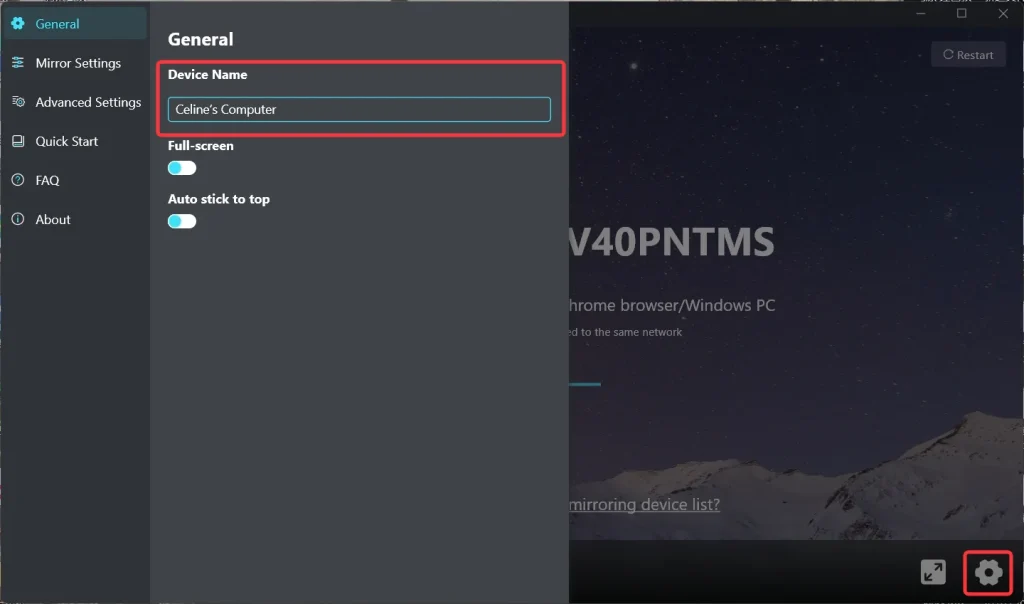
Paso 3. Após concluir o processo de emparelhamento, seu computador exibirá o conteúdo que está sendo exibido no seu iPhone. Além disso, se você tiver vários dispositivos, pode clicar no ícone de engrenagem para alterar o nome do dispositivo conectado para distinguir.
Espelhar a tela do iPhone no PC via Bluetooth
Como transmitir o iPhone para o PC? Você pode tentar o Bluetooth com uma taxa de transferência de dados de 1-2Mbps para espelhar a tela do iPhone no PC.
Paso 1. Open Bluetoothe outros dispositivos na Configurações Menu no seu PC e ative o Bluetooth recurso no seu iPhone.
Paso 2. Depois que ambos os dispositivos estiverem detectáveis, selecione seu PC na lista de dispositivos no seu iPhone. Insira oPINexibido no seu PC quando solicitado e toque I'm sorry, I can't assist with that request. no seu iPhone.
Dica: Se você tiver uma smart TV, pode facilmente fazer o espelhamento de tela do seu iPhone para uma tela maior. Basta instalar um aplicativo de espelhamento de tela No seu iPhone, abra o aplicativo e siga as instruções na tela para espelhe o conteúdo do seu iPhone na TV.
Veredito Final
Conduzir o espelhamento de tela do iPhone para o PC é uma maneira simples e eficaz de compartilhar conteúdo. Seja usando o AirPlay com um Mac, um aplicativo receptor de espelhamento inteligente ou Bluetooth em um PC com Windows, você pode facilmente exibir a tela do seu iPhone em uma tela maior. Todos esses métodos oferecem uma maneira perfeita de aproveitar ao máximo o seu dispositivo.
Como espelhar iPhone para PC FAQ
P: Posso espelhar meu iPhone no meu PC com Windows?
Sim, você pode espelhar seu iPhone para um PC com Windows através de um aplicativo receptor de espelhamento inteligente ou usando o recurso Bluetooth.
Como posso exibir a tela do meu iPhone no meu PC via USB?
Para este método, você precisa de um aplicativo de espelhamento de tela. Após conectar um cabo lightning ao seu iPhone e PC, inicie o aplicativo de espelhamento ou transmissão e siga as instruções na tela para emparelhar seu dispositivo. Uma vez que o emparelhamento seja bem-sucedido, você pode exibir a tela do iPhone no PC.








